Страница вложений WordPress: полное руководство
Опубликовано: 2022-09-18Если вы имеете дело с WordPress, вы, вероятно, хотя бы раз слышали термин «страница вложений WordPress».
Вы хорошо это поняли?
Эта статья расскажет о странице вложений WordPress и о том, как ее использовать в полной мере.
Но сначала давайте выясним, что такое привязанность.
- Понимание вложения WordPress
- Что такое страница вложений WordPress?
- Шаблон страницы вложений WordPress
- Как создать собственный шаблон страницы вложений
- Как просмотреть страницу вложений в WordPress
- Преимущества страниц вложений
- Отключение страниц вложений в WordPress
Понимание вложения WordPress
Вложение относится к типу загруженного элемента в WordPress. Это может быть изображение, zip-файл, видео или документ в формате PDF.
Вы можете добавлять вложения в WordPress через экран редактирования сообщений. Когда вы отправляете файлы с помощью кнопки « Добавить медиафайл », они автоматически становятся вложениями к этому сообщению. WordPress сохраняет эти вложения в базе данных сообщений, где хранятся стандартные сообщения и страницы.
Файлы, которые вы загружаете непосредственно в Медиатеку , не связаны с определенной публикацией или страницей. Однако каждая загрузка файла имеет свои постоянные ссылки. Как только вы вставите ссылку на файл в сообщение, оно станет вложением.
Что такое страница вложений WordPress?
Страницы вложений такие же, как «Сообщения» и «Страницы», но у них есть отдельный тип сообщений, который называется «Вложения». Ознакомьтесь с нашей статьей, чтобы узнать больше о различных типах записей WordPress.
Проще говоря, страница поста показывает содержимое одного поста. Статическая страница показывает содержимое одной страницы. На странице вложений отображается содержимое одного вложения.
Так же, как сообщение или страница, страница вложения имеет свой собственный URL-адрес. Когда вы введете URL-адрес страницы вложения, вы увидите что-то вроде следующего:
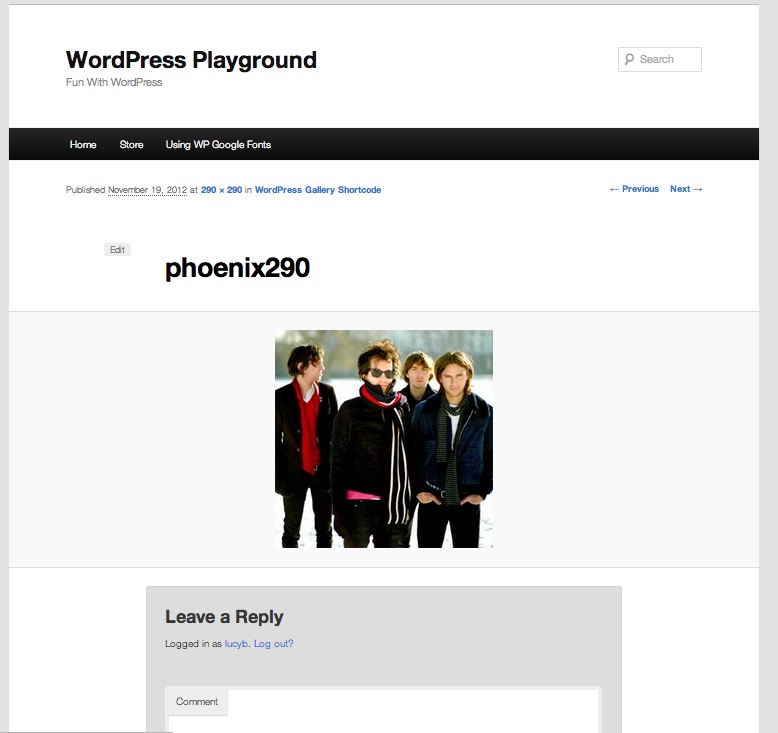
Страницы вложений позволяют добавлять к загружаемым файлам метаданные, включая заголовок, подпись и описание. Они также позволяют посетителям оставлять отзывы о ваших фотографиях и видео. Конечно, это не останавливается на достигнутом.
Если вам интересно узнать о других преимуществах страниц вложений WordPress и о том, как их использовать, продолжайте читать эту статью.
Шаблон страницы вложений WordPress
Когда пользователи обращаются к странице, WordPress использует иерархию шаблонов, чтобы определить, какой шаблон используется для отображения страницы. Выбор определяется шаблонами, доступными в вашей теме, а также иерархией шаблонов WordPress.
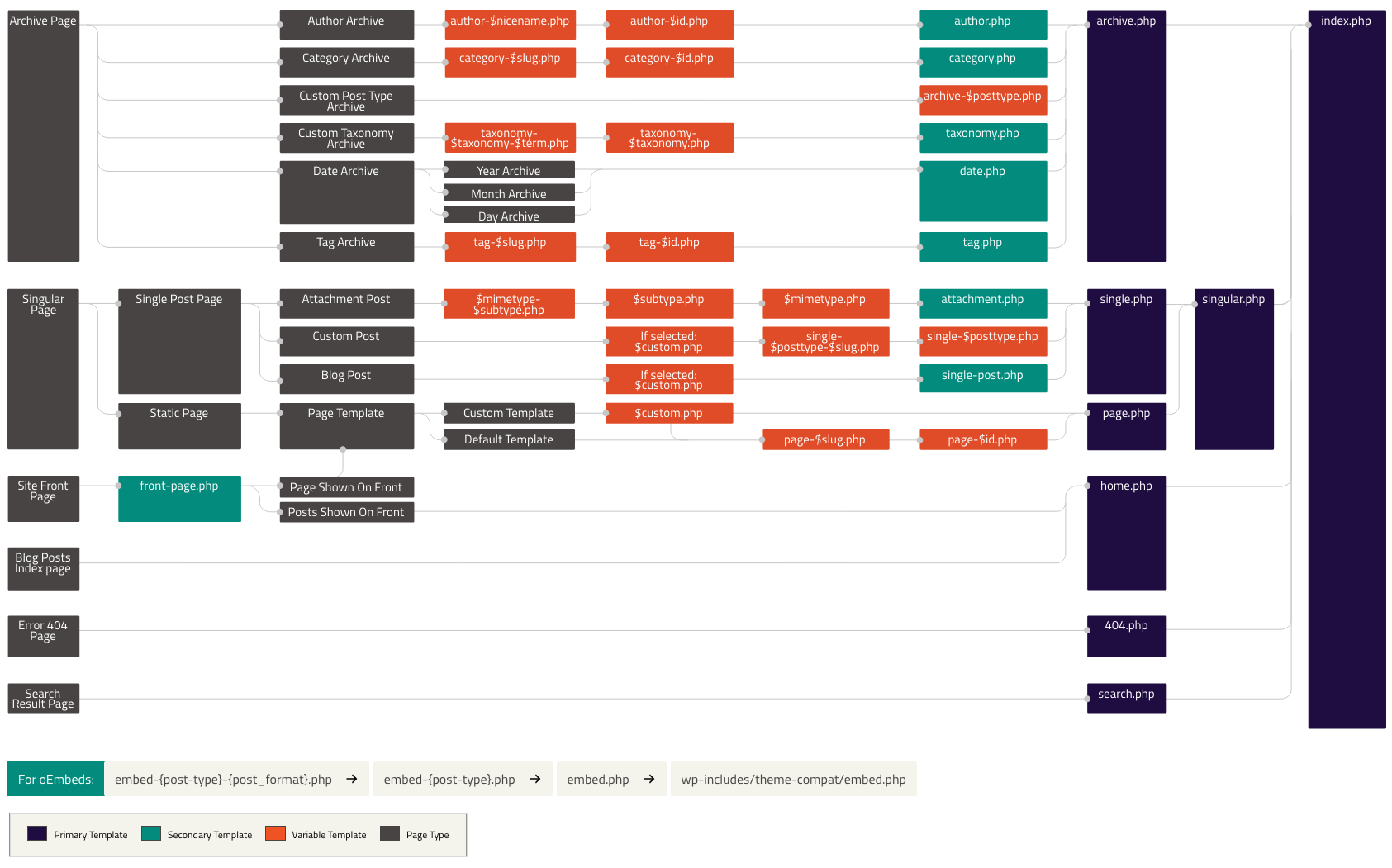
Чтобы проиллюстрировать, ваша главная страница, вероятно, использует index.php , если она показывает список сообщений. Файл image.php управляет тем, как выглядят страницы прикрепленных изображений. Страницы прикрепленных видео управляются шаблоном video.php . Вы также можете создавать собственные шаблоны для различных целей.
Некоторые темы поддерживают шаблон attachment.php для управления внешним видом ваших страниц вложений. Однако, если ваша тема WordPress не предлагает определенный шаблон для вложений, по умолчанию используется single.php . Это шаблон с одним типом сообщения.
В этом случае ваша страница вложений не будет выглядеть хорошо, поскольку она имеет макет любого другого сообщения или страницы. Таким образом, если ваша тема не требует файла attachment.php , просто создайте его.
Как создать собственный шаблон страницы вложений
#1 Использование дочерней темы
Если вы используете тему, созданную специально для вас, добавьте файл прямо сейчас. Если вы загружаете готовую тему, вы должны создать дочернюю тему для создания файла attachment.php .
Дочерние темы помогают расширить существующую родительскую тему, не затрагивая исходные файлы. После добавления дочерней темы сгенерируйте там файл attachment.php .
- В вашей дочерней теме добавьте файл attachment.php .
- Вернитесь к родительской теме и скопируйте все содержимое файла single.php и вставьте его в новый файл attachment.php . Страница вложений должна вернуться в нормальное состояние при повторном посещении, так как она использует тот же код. Этого должно быть достаточно для 70% доступных тем.
Вы можете удалить части оставшегося контента, который является эксклюзивным для определенных сообщений. Иногда это все еще не работает должным образом из-за того, как работает ваш отдельный пост. Если это так, рассмотрите возможность использования вместо этого содержимого page.php .
#2 Добавление кода
Вы можете создать свою собственную уникальную страницу для всех вложений или только для вложений изображений. Файл attachment.php содержит код, похожий на страницу сообщения single.php . Опять же, вы должны сделать свою дочернюю тему активной и готовой, а затем выполните следующие действия:
- Создайте новый файл с помощью редактора кода, такого как Notepad++, TextEdit, Sublime Text или любого другого текстового редактора.
- Добавьте в новый файл следующий код:
1 <?PHP
2 /**
3 * Этот файл создает пользовательскую страницу вложений для любой дочерней темы Genesis.
4 * @автор Энни
5 * @example https://preventdirectaccess.com/web-design/genesis-basic-custom-attachment-page/
6 */
7
8
9 //* Добавляем класс посадочного тела в голову
10 add_filter('body_class', 'wpsites_attachment_class');
11 функция wpsites_attachment_class($classes) {
12
13 $classes[] = 'wpsites-attachment';
14 возвращают $classes;
15
16 }
17
18 //* Принудительное размещение содержимого во всю ширину
19 add_filter('genesis_pre_get_option_site_layout', '__genesis_return_full_width_content');
20
21 //* Удалить элементы шапки сайта
22 remove_action( 'genesis_header', 'genesis_header_markup_open', 5 );
23 remove_action('genesis_header', 'genesis_do_header');
24 remove_action( 'genesis_header', 'genesis_header_markup_close', 15 );
25
26 //* Удалить информацию о записи из заголовка записи
27 remove_action( 'genesis_entry_header', 'genesis_post_info', 5 );
28
29 //* Удалить хлебные крошки
30 remove_action('genesis_before_loop', 'genesis_do_breadcrumbs');
31
32 //* Удалить метаданные в нижнем колонтитуле записи
33 remove_action('genesis_entry_footer', 'genesis_post_meta');
34
35 //* Удалить виджеты нижнего колонтитула сайта
36 remove_action('genesis_before_footer', 'genesis_footer_widget_areas');
37
38 //* Удалить элементы нижнего колонтитула сайта
39 remove_action('genesis_footer', 'genesis_footer_markup_open', 5);
40 remove_action('genesis_footer', 'genesis_do_footer');
41 remove_action( 'genesis_footer', 'genesis_footer_markup_close', 15 );
42
43 //* Запуск цикла Genesis
44 генезис();3. Назовите файл attachment.php или image.php.

4. Загрузите файл в корневой каталог папки вашей дочерней темы.
Теперь, когда вы создали свою страницу вложений. Давайте перейдем к тому, как вы просматриваете свою страницу вложений в WordPress.
Как просмотреть страницу вложений в WordPress
Просмотр страницы вложения позволяет увидеть изменения после настройки единого шаблона вложения. Вот несколько способов просмотреть его в WordPress.
#1 Из Медиатеки
Чтобы получить доступ к изображению или другим вложениям из медиатеки :
- Перейдите в Медиа > Библиотека и нажмите на файл. Появится раздел сведений о вложении.
- Здесь вы можете ввести заголовок изображения, подпись и альтернативный текст. Рекомендуется заполнить эти поля для улучшения SEO.
- Нажмите Просмотр страницы вложений, и вы будете перенаправлены на страницу вложения этого изображения.
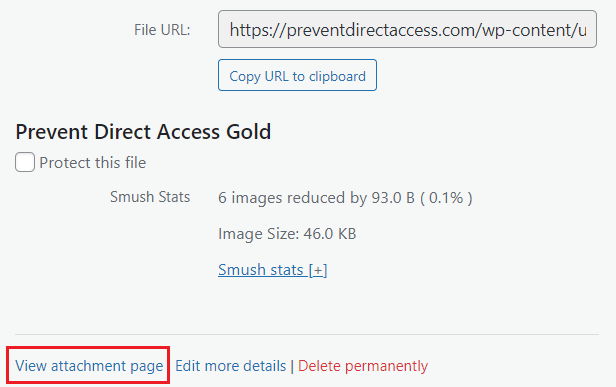
# 2 Из поста или страницы
Чтобы просмотреть страницу вложения из сообщения или страницы:
- Откройте запись или страницу в редакторе контента WordPress, а затем добавьте нужное изображение.
- Щелкните изображение, нажмите кнопку « Ссылка » и выберите параметр « Страница вложений » в раскрывающемся меню.
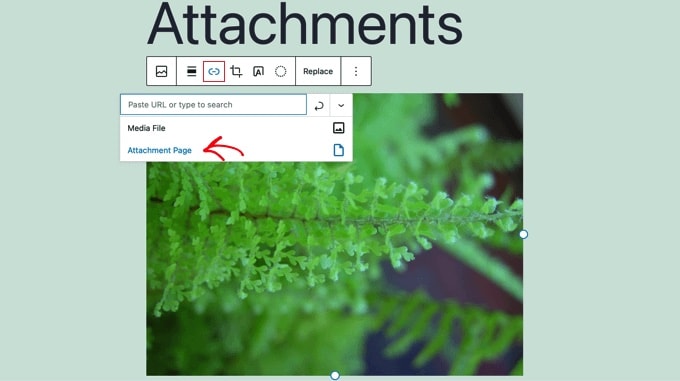
Преимущества страниц вложений
Как мы уже упоминали, страницы вложений позволяют добавлять метаданные к загружаемым файлам. Это означает, что вы можете добавлять заголовок, подпись и описание к своим файлам. Также посетители могут оставлять комментарии к вашим изображениям и видео.
Кроме того, на вашем сайте есть дополнительные страницы независимо от того, могут ли пользователи их посещать или нет. Они потенциально могут обнаружить эти страницы в поисковых системах. Следовательно, необходимо включать в свой контент релевантные изображения с красивыми заголовками и визуальными описаниями. Таким образом, вы можете улучшить качество своего контента и увеличить SEO.
Если вы хотите, чтобы ваши пользователи взаимодействовали с вашими изображениями, страницы вложений станут отличным способом сделать это. Однако страницы вложений иногда влияют на SEO вашего сайта и снижают рейтинг страницы без надлежащего использования. Узнайте больше о том, почему страницы вложений плохие, здесь.
Отключение страниц вложений в WordPress
Мы обсудили, как страница вложений может помочь с SEO и упростить использование вашего сайта. Но в большинстве случаев страницы вложений приносят больше вреда, чем пользы. Вот почему вам следует подумать об отключении страниц вложений.
Многие темы не имеют специальных макетов для вложений, из-за чего они могут выглядеть неадекватно на вашем веб-сайте. В результате у посетителей может сложиться негативное впечатление.
Будут некоторые побочные эффекты для вашего SEO, если вы также будете злоупотреблять страницами вложений. Это связано с тем, что поисковые системы рассматривают страницы с небольшим количеством текста или без него как имеющие «недостаточный контент» или «низкое качество».
Итак, как вы можете отключить его?
Есть 2 основных способа добиться этого. Первый метод использует плагины WordPress. Во втором вы можете добавить собственный код в WordPress. Первый кажется простым в выполнении, поскольку не требует навыков кодирования. Но вы должны выбрать тот метод, который подходит вам лучше всего.
# 1 Используйте плагин WordPress
Чтобы отключить страницу вложений, мы рекомендуем плагин All in One SEO. Как только вы активируете плагин, в вашей панели администратора появится новое меню All in One SEO .
- Перейдите в раздел « Все в одном SEO » > « Внешний вид в поиске », а затем перейдите на вкладку SEO для изображений .
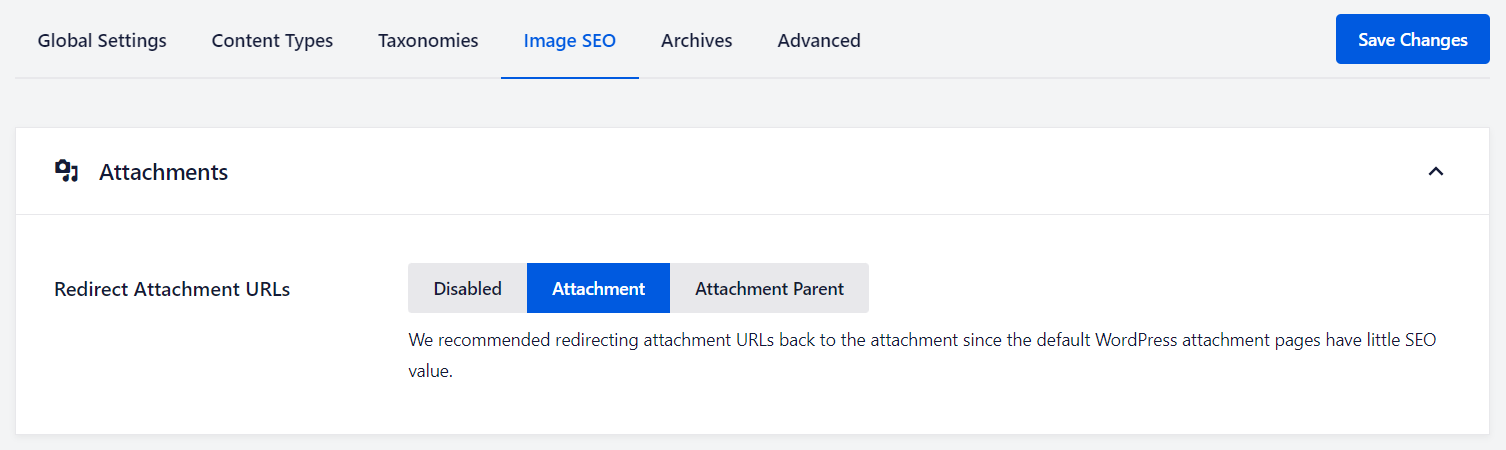
2. В разделе URL-адреса вложений для перенаправления появятся три параметра. Здесь вы можете полностью отключить страницу вложений, выбрав опцию Disabled . Или решите, ссылается ли URL-адрес на вложение или родительскую страницу вложения .
3. После этого не забудьте нажать кнопку Сохранить изменения .
# 2 Добавить фрагмент кода
Если вам удобно иметь дело с кодами, попробуйте добавить фрагмент кода в свой WordPress.
- Создайте новый файл в папке темы WordPress и измените имя на image.php . Если в вашей теме уже есть файл image.php , просто отредактируйте этот файл.
- Отключите страницу вложений, добавив следующий код в первую строку вашего файла image.php .
<?php wp_redirect(get_permalink($post->post_parent)); ?>
Не забудьте сохранить файл image.php . Вам нужен FTP-клиент или панель управления хостингом WordPress, чтобы переместить файл в каталог темы.
Выполните следующие действия, и когда пользователи перейдут на страницу с прикрепленным изображением, они будут перенаправлены на основной пост.
Вам решать, нужна ли страница вложения или нет. Однако в некоторых случаях стоит учитывать его преимущества. На страницах вы можете представить ценную информацию об изображениях, внесенных вами изменениях, комментариях посетителей и многом другом.
Эти сочные элементы помогут сайту занять более высокое место в Google, если их использовать последовательно и правильно.
Заключительные мысли о странице вложений WordPress
Если у вас еще нет страницы вложений, вы можете попробовать. Если страницы вложений вредят вашему сайту, просто отключите их, используя методы, упомянутые выше. Или ознакомьтесь с нашим руководством, чтобы узнать о других способах отключения страниц вложений WordPress.
Помимо их отключения, вы можете попробовать перенаправить страницы вложений WordPress для улучшения SEO.
Что вы думаете о страницах вложений? Оставьте несколько слов в разделе комментариев ниже, если у вас остались вопросы.
